win10正式版系统有两种输入法一个是微软拼音,一个是美式键盘,如果要设置输入法该怎么操作?直接点击输入法图标没有反应,那么win10系统输入法要在哪里设置?请看下文.
win10系统很多设置与之前的系统不同 , 不少用户为了更改设置在绕弯子 , 近来有用户问到如何设置输入法的问题 , 那么Win10输入法要在哪里进行设置呢?其实很简单 , 下面小编就跟大家讲讲Win10输入法如何进行设置的方法 , 大家一起来看看吧 。
1、点击右下角windows键 , 选择设置;
【win10输入法切换不出来 win10输入法设置的方法教程】
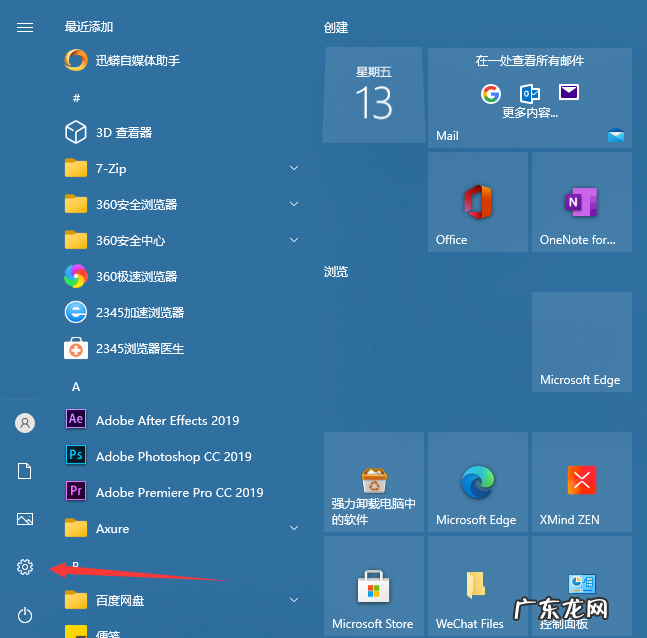
文章插图
2、在设置中找到“时间和语言”;

文章插图
3、选择语言界面;
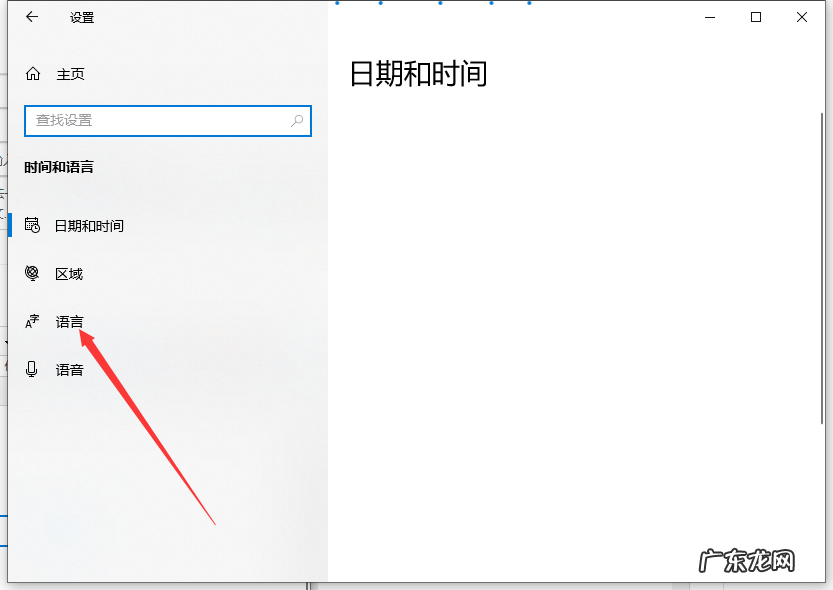
文章插图
4、你会在语言界面中 , 看到“添加首选的语言”这个按钮 , 它是用来添加输入法语言的 , 你想使用其他语言的时候可以使用它进行添加 。
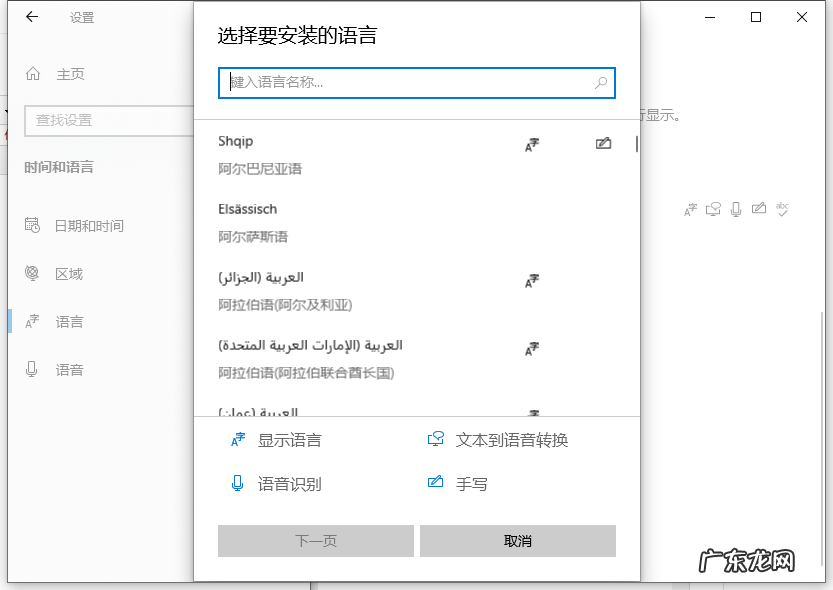
文章插图
5、我们点击中文 , 会出现选项按钮 , 点击;

文章插图
6、在语言选项页面 , 下滑 , 找到键盘 , 想要添加输入法的话可以点击“添加键盘” 。

文章插图
以上就是win10输入法设置的步骤教程啦 , 希望能帮助到大家 。
- w10如何关闭广告弹窗 跟大家讲讲win10如何关闭软件广告弹窗
- win10如何放大任务栏图标 教你win10如何设置任务栏上图标大小
- 电脑输入法切换不出来 电脑输入法不见了的解决方法
- win10搜狗输入法卸载不了 win10自带输入法如何卸载的步骤教程
- 重装系统没有u盘 怎么自己重装系统win10的步骤教程
- 电脑调分辨率超频怎么办 win10分辨率怎么调的步骤教程
- lenovo进入bios设置 lenovo台式电脑怎么重装win10的详细教程
- win10版本号大全 教大家微软win10版本号怎么看
- win10开机启动项怎么关闭的详细教程
- win10任务栏全透明化 win10任务栏颜色怎么改的图文教程
特别声明:本站内容均来自网友提供或互联网,仅供参考,请勿用于商业和其他非法用途。如果侵犯了您的权益请与我们联系,我们将在24小时内删除。
